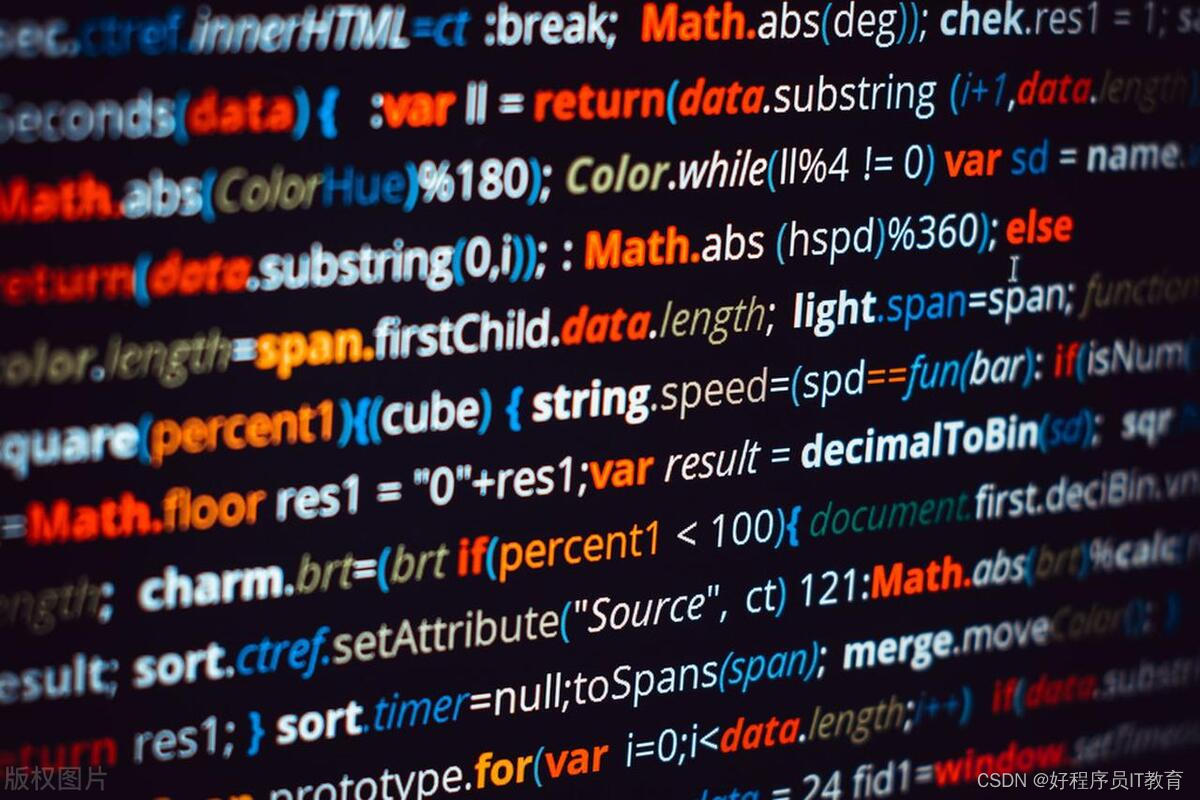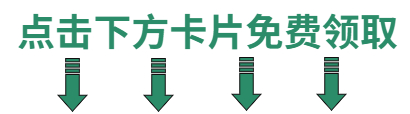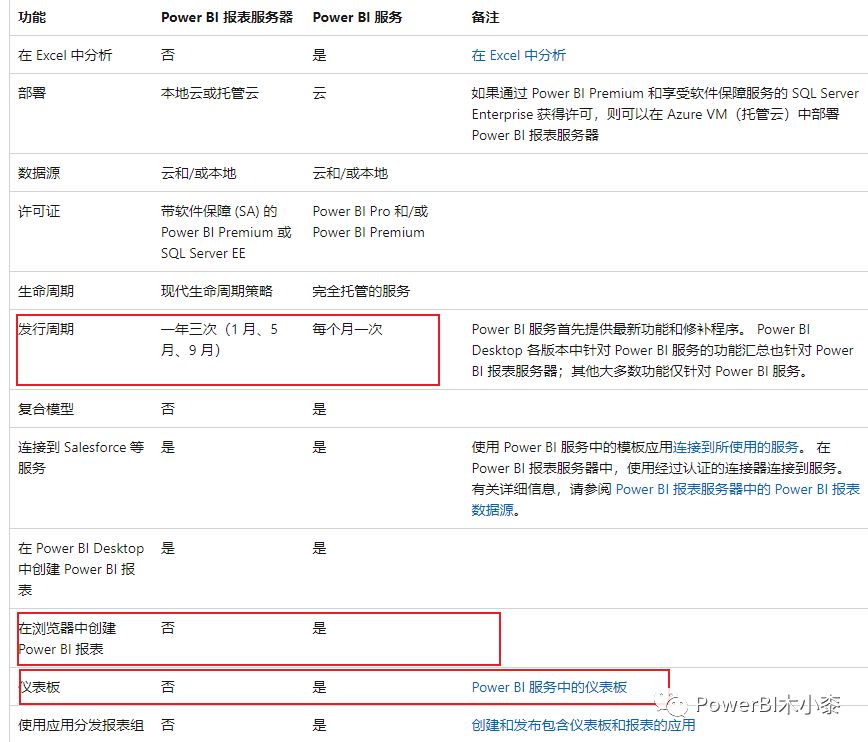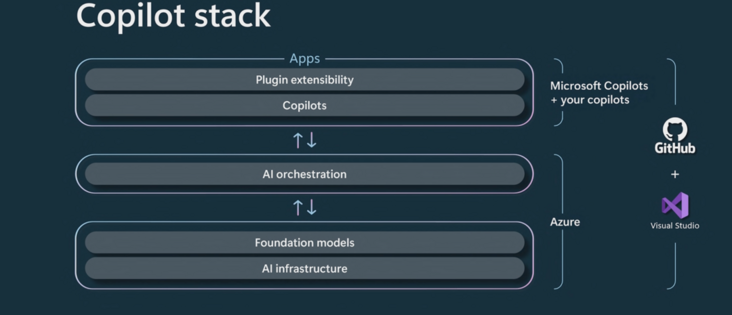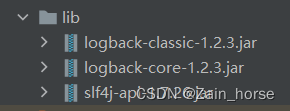小工具一:批量修改文件夹里面的图片名称
步骤:
1.安装nodejs。
2.根据需要修改editFileName(filePath, formatName)函数的参数,也可以不改,直接将renameFile.js和img文件夹放在同一个目录下。
3.在renameFile.js目录下开启终端,在终端执行node renameFile.js。
此功能适合批量按递增规则、批量添加文件名称后缀等来修改图片名称。如批量修改文件夹的图片名称,以1.png,2.png...来命名。
renameFile.js:
// 导入node文件系统模块(fs)
var fs = require("fs");
// 这里path是你要读取哪一个目录下的所有文件,如'./img',此时img放在js的同一级目录
var filePath = './img';
var formatName = 'png';
editFileName(filePath, formatName); //将img里面的图片重新命名为1.png 2.png
/**
*
* @param {*} path 文件夹路径 如'./img'
* @param {*} format
*/
function editFileName(path, format) {
fs.readdir(path, function (err, files) {
//files是名称数组,存的是文件夹里面所有的文件名字比如[xx.png]
files.forEach(function (filename, index) {
//运用正则表达式替换oldPath中不想要的部分
var oldPath = path + '/' + filename,
newPath = path + '/' + (index + 1 - 0) + '.' + format;
// fs.rename(oldPath, newPath, callback)
fs.rename(oldPath, newPath, function (err) {
if (!err) {
console.log(filename + '副本替换成功!')
}
})
})
})
}img原文件夹里面的图片:
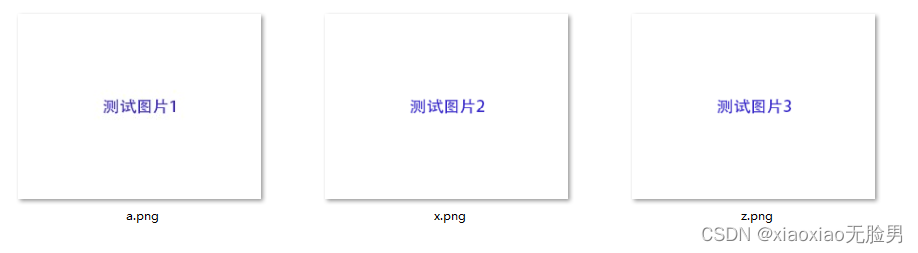
renameFile.js目录下开启终端,在终端运行node renameFile.js,,img文件里面的图片:
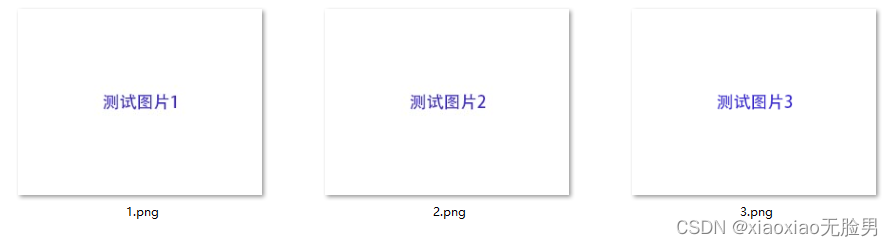
小工具二:批量修改文件夹里面的图片尺寸
步骤:
1.安装nodejs。
2.安装sharp,执行npm install sharp。
3.将resizeFile.js和img文件夹放在同一个目录下,并在同一目录下创建outputImg文件夹(必须创建,如果不创建会报错)。
4.根据需要的尺寸,修改imageSize=[width,height],此案例里面是400*400的尺寸。
5.在resizeFile.js目录下开启终端,在终端执行node renameFile.js。
此功能适合批量修改图片的宽高尺寸。
renameFile.js:
const fs = require('fs');
const sharp = require('sharp');
const inputFolder = './img/';
const outputFolder = './outputImg/';
const imageSize = [400, 400];
fs.readdir(inputFolder, (err, files) => {
if (err) console.log(err);
files.forEach(file => {
console.log(file)
sharp(inputFolder + file)
.resize(imageSize[0], imageSize[1])
.toFile(outputFolder + file, (err, info) => {
if (err) {
console.log(err);
};
console.log(info);
//info里面包含图片的信息
// {
// format: 'png',
// width: 400,
// height: 400,
// channels: 4,
// premultiplied: true,
// size: 9466
// }
});
});
});执行node renameFile.js后,outputImg文件夹里面会出现我们需要的尺寸的图片。
案例中的需求是图片尺寸都变为400*400,下图是我们需要的图片。
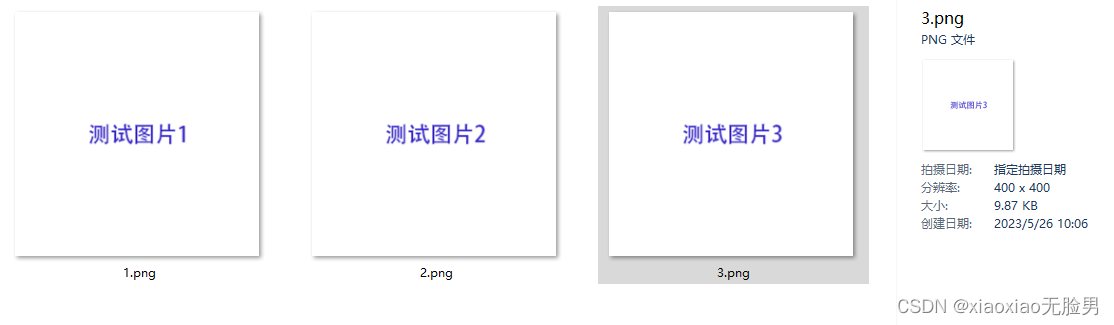
小工具三:批量获取文件夹里面的图片宽高,并添加到css文件中
步骤:
1.安装nodejs。
2.安装image-size,执行npm run image-size。
3.在eiitFileBySize.js目录下开启终端,在终端执行node eiitFileBySize.js。
此功能适合批量获取文件夹的图片信息,并将信息添加到新文件中。
案例中的需求是将文件夹中的图片的宽高写入到css中。
eiitFileBySize.js:
var fs = require("fs");
var sizeOf = require('image-size');
var dimensions;
var filePath = './img';
// 同步读取
var data = fs.readFileSync('./css/index.css');
data=data.toString();
fs.readdir(filePath, function (err, files) {
files.forEach(function (fileName, index) {
console.log(fileName)
dimensions = sizeOf('./img/' + fileName);
data += '\n.class'+(index+1)+'{\n width:' + dimensions.width + 'px;\n height:' + dimensions.height + 'px;\n}';
})
fs.writeFile('./css/index.css', data, function (err) {
if (err) {
return console.error(err);
}
});
})
执行前的img文件夹:
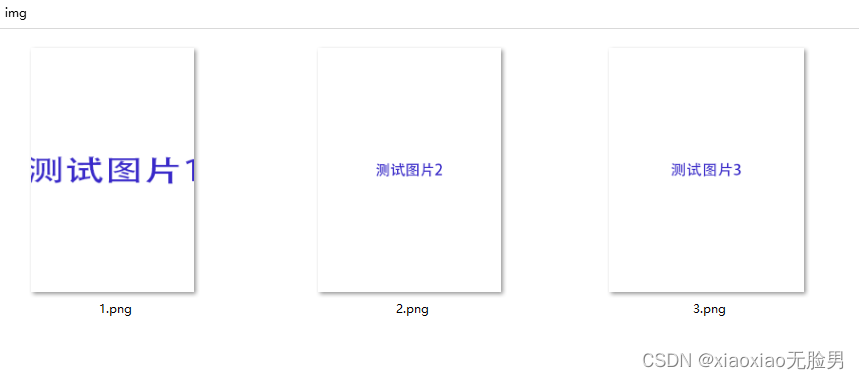
执行前的index.css:
body{
background:#ccc;
}执行后的index.css:
body{
background:#ccc;
}
.class1{
width:200px;
height:300px;
}
.class2{
width:300px;
height:400px;
}
.class3{
width:400px;
height:500px;
}小工具四:批量压缩图片(jpg格式)
步骤:
1.安装nodejs。
2.安装images,执行npm run images。
3.在compressFile.js目录下开启终端,在终端执行node compressFile.js。
此功能适合批量获取文件夹的图片信息,并将信息添加到新文件中。
案例中的需求是将文件夹中的图片压缩,压缩后,图片质量为60;缺点:只能压缩jpg图片。
compressFile.js:
var images = require("images")
var fs = require("fs")
var path = "./img" //原图路径
var savepath = "./imgzip" //压缩图保存路径
function explorer(path) {
fs.readdir(path, function (err, files) { //err 为错误 , files 文件名列表包含文件夹与文件
if (err) {
console.log('error:\n' + err);
return;
}
files.forEach(function (file) {
fs.stat(path + '/' + file, function (err, stat) {
if (err) {
console.log(err);
return;
}
if (stat.isDirectory()) {
explorer(path + '/' + file); // 如果是文件夹就遍历
} else {
//console.log('文件名:' + path.substring(9) + '/' + file); // 读出所有的文件
var name = path + '/' + file;
var dirName = savepath + path.substring(9);
var fileName = savepath + path.substring(9) + '/' + file;
fs.mkdir(dirName, {
recursive: true
}, (err) => { //创建文件夹
if (err) {
console.log('X 文件夹创建失败')
} else {
console.log('文件夹创建成功')
console.log(name,fileName)
images(name).save(fileName, {
quality: 60
}); //保存图片到文件,图片质量为60
}
})
}
})
})
})
}
explorer(path);执行node compressFile.js前,img文件夹:

执行node compressFile.js后,imgzip文件夹:
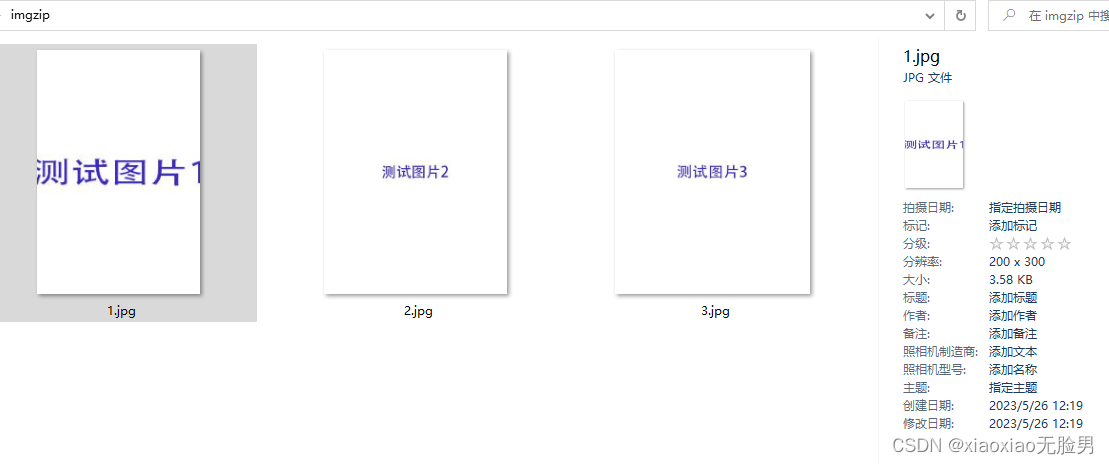
小工具五:批量压缩图片(jpg|png格式)
步骤:
1.安装nodejs。
2.安装imagemin和imageminJpegtran和imageminPngquant,执行
npm run imagemin@7.0.1
npm run imagemin-mozjpeg@8.0.0
npm run imagemin-pngquant@9.0.2
注意版本的兼容,我用的是上面这三个版本。
3.在compressFileAll.js目录下开启终端,在终端执行node compressFileAll.js。
此功能适合批量压缩jpg或png图片。
compressFileAll.js
const imagemin = require('imagemin');
const imageminJpegtran = require('imagemin-jpegtran');
const imageminPngquant = require('imagemin-pngquant');
(async () => {
const files = await imagemin(['img/*.{jpg,png}'], {
destination: './buildImages',
plugins: [
imageminJpegtran(),
imageminPngquant({
quality: [0.6, 0.8]
})
]
});
console.log(files);
//=> [{data: <Buffer 89 50 4e …>, destinationPath: 'build/images/foo.jpg'}, …]
})();执行node compressFileAll.js前的img文件夹:
执行node compressFileAll.js后的buildImages文件夹:
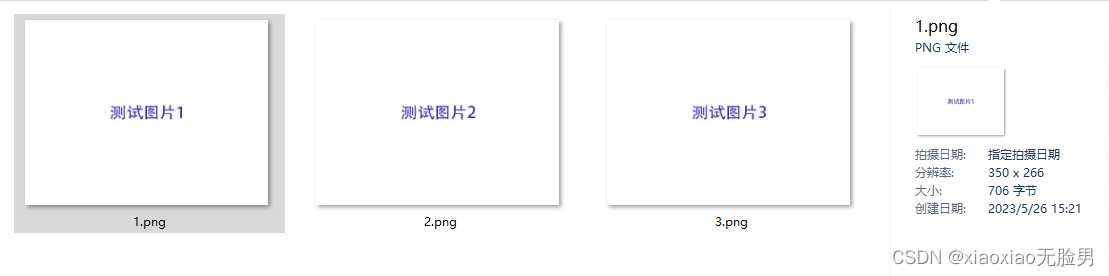
小工具六:批量给图片添加logo
步骤:
1.安装nodejs。
2.安装images,执行
npm run images
3.在addLogo.js目录下开启终端,在终端执行node addLogo.js。
此功能适合批量给文件夹的图片添加Logo。
addLogo.js
var fs = require("fs");
var images = require('images');
var path = require('path');
var watermarkImg = images('./logo.png');
var filePath = './img/';
var savePath= './saveImg/'
fs.readdir(filePath, function (err, files) { //err 为错误 , files 文件名列表包含文件夹与文件
if (err) {
console.log('error:\n' + err);
return;
}
files.forEach(function (file) {
console.log(file)
console.log(filePath + file)
var sourceImg = images(filePath + file); // 源图片的文件夹
var sWidth = sourceImg.width();
var sHeight = sourceImg.height();
var wmWidth = watermarkImg.width();
var wmHeight = watermarkImg.height();
fs.mkdir(savePath, {
recursive: true
}, (err) => { //创建文件夹
if (err) {
console.log('文件夹创建失败')
} else {
console.log('文件夹创建成功')
images(sourceImg) // 设置绘制的坐标位置,右下角距离 40px
.draw(watermarkImg, sWidth - wmWidth - 40, sHeight - wmHeight - 40) // 保存格式会自动识别
.save(savePath + file);
}
})
})
})执行node addLogo.js的img文件夹:
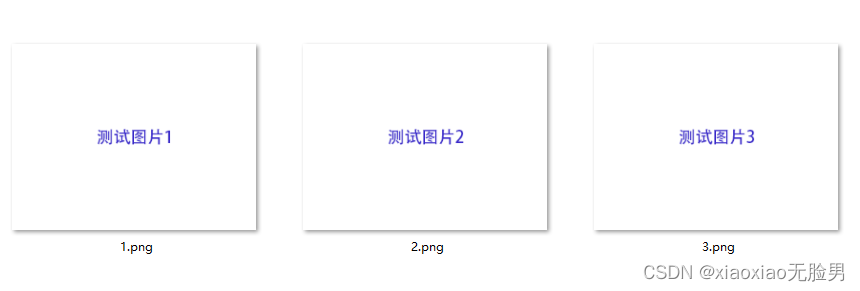
执行node addLogo.js后的saveImg文件夹:
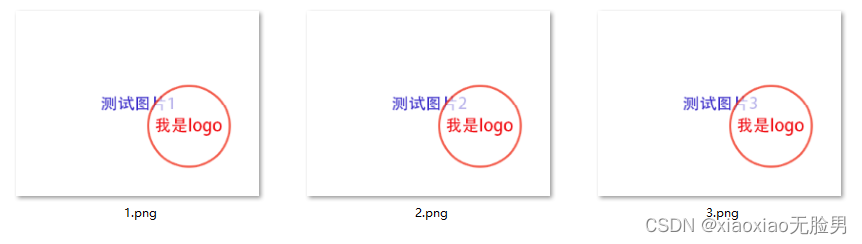
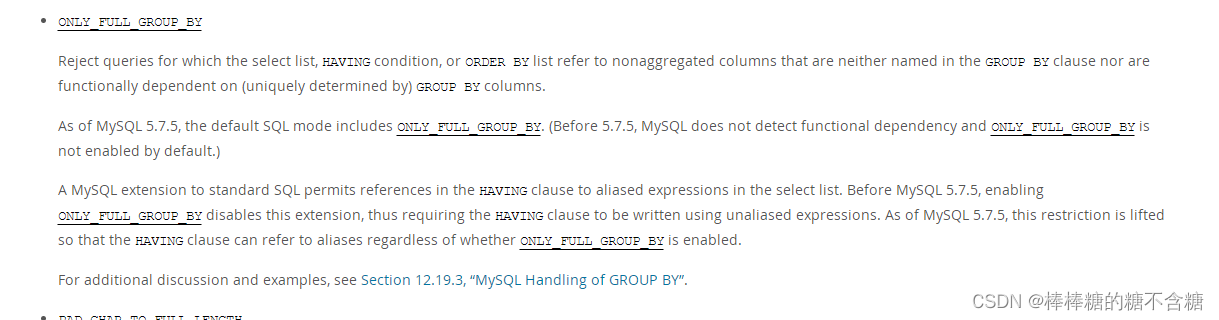
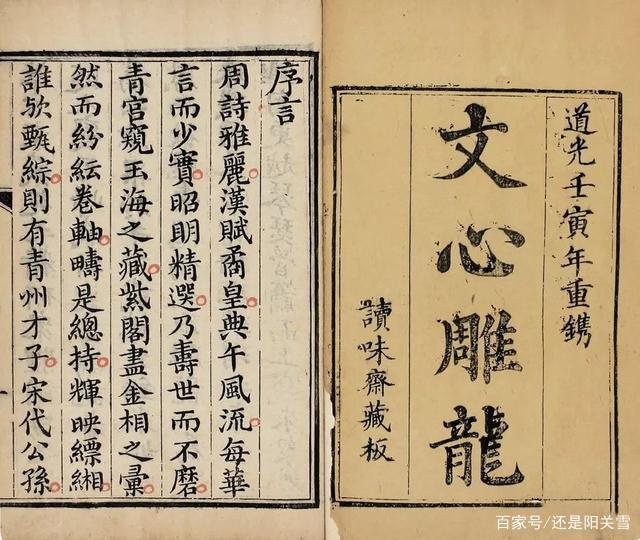

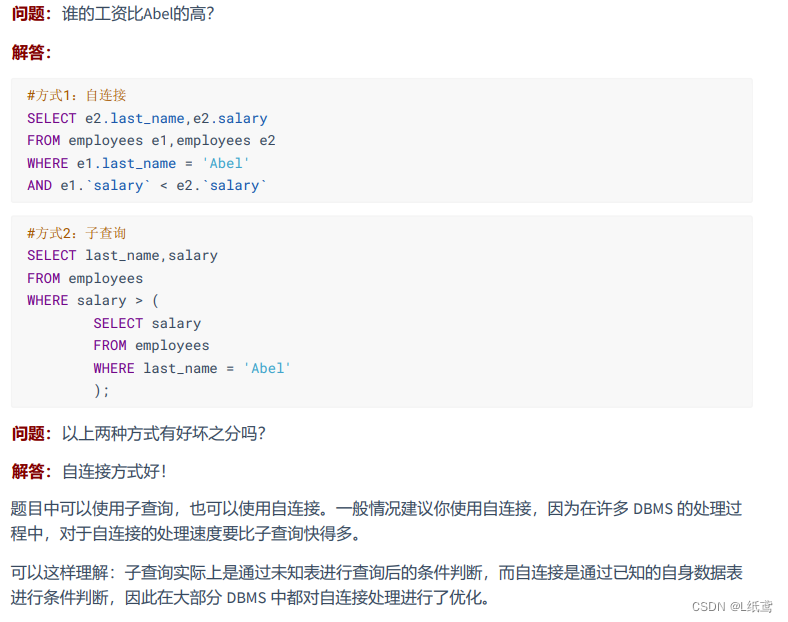

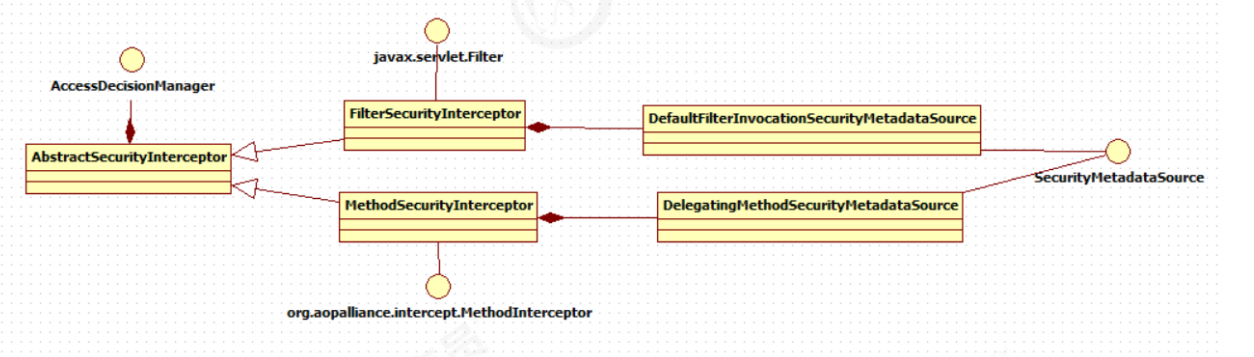
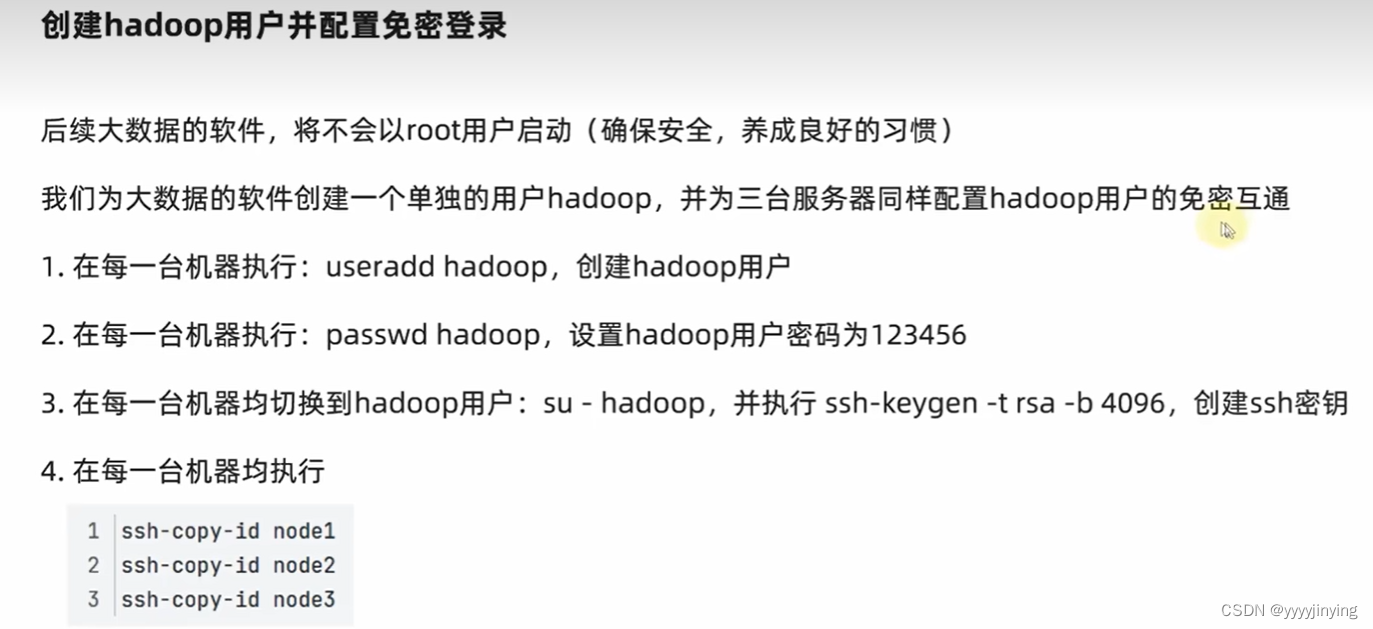
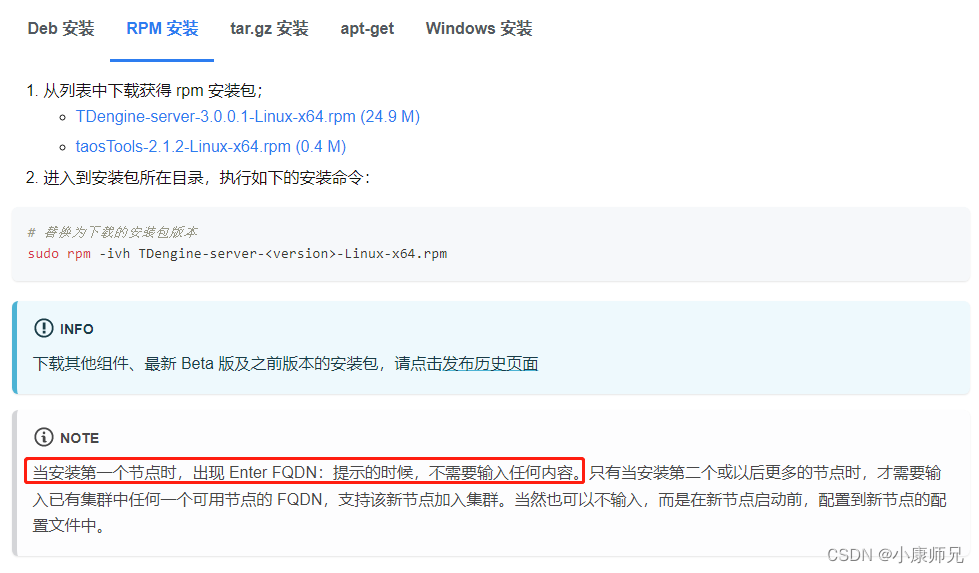

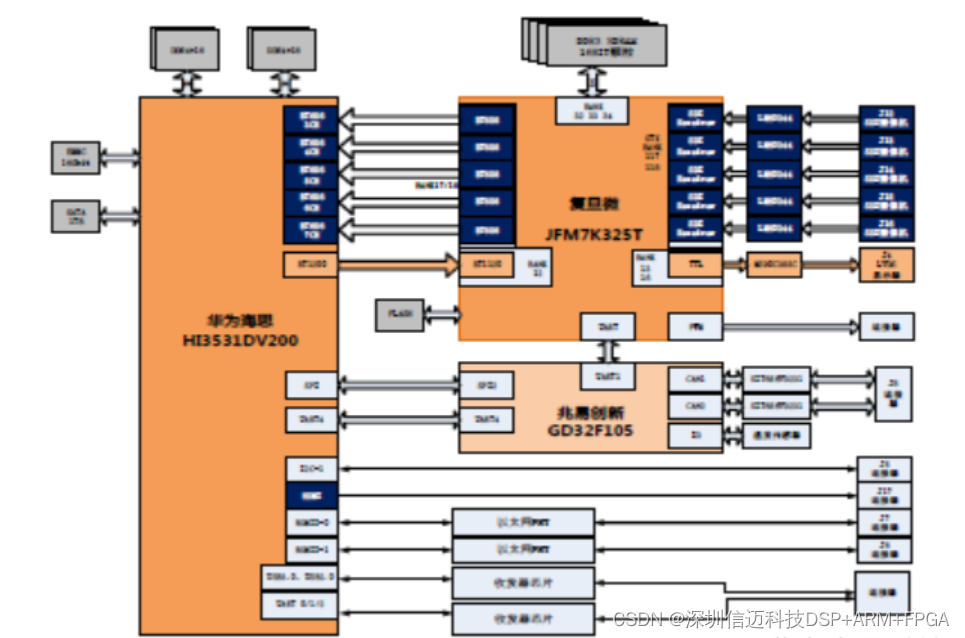
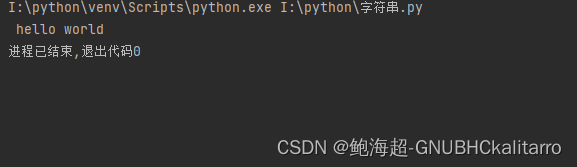
![[高光谱]使用PyTorch的dataloader加载高光谱数据](https://img-blog.csdnimg.cn/1dd84feb013b4e9cafc4ae3bc2379412.png)